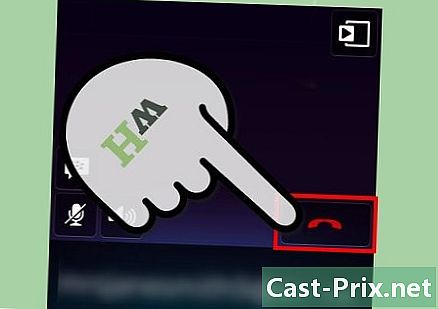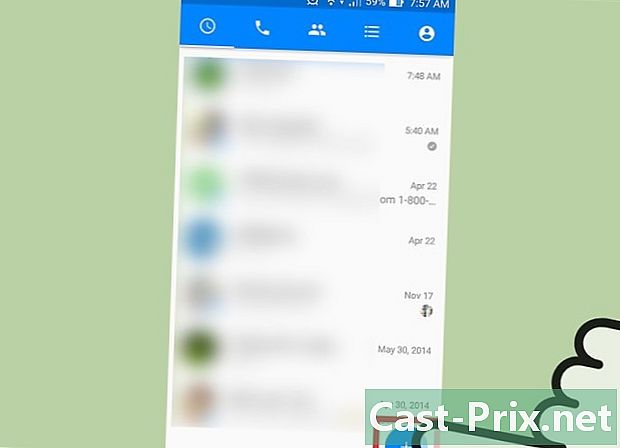Kako poudariti besedilo v dokumentu PDF
Avtor:
Randy Alexander
Datum Ustvarjanja:
26 April 2021
Datum Posodobitve:
19 Junij 2024

Vsebina
V tem članku: Uporaba Adobe Acrobat Reader DC Označite e s Preview na Macu
Če datoteka v formatu .pdf ni zaščiten, lahko ga spremenite. Označite lahko e s pomočjo programske opreme Adobe Acrobat Reader DC na a PC ali a Mac. Če imate a Mac ki imajo različico OS Xlahko uporabite aplikacijo raziskava.
faze
1. način uporabe Adobe Acrobat Reader DC
-
Odprite dokument. Če gre za dokument, ki že obstaja v formatu .pdf, programska oprema Adobe Acrobat Reader DC se bo samodejno odprl kot privzeta aplikacija. Če želite delati na več dokumentih, odprite programsko opremo in kliknite jeziček odprta za dostop do datotek.- Če programske opreme nimate Adobe Acrobat Reader DClahko ga prenesete s namenskega spletnega mesta. Izberite svoj operacijski sistem med različnimi različicami Windows, Mac ali Android. Izberite jezik in nato različico programske opreme.
-
Kliknite na orodje za označitev. To je ikona, ki predstavlja rumen marker. Običajno se nahaja na desni strani orodne vrstice. Najdete ga tudi s klikom na longlet orodja. Nato kliknite na orodje komentar za dostop do funkcij označevanja in opomb. -
Kazalec postavite na začetek območja, da ga označite. -
Označite svoj e. Premaknite kazalec vzdolž e, da ga označite, ne da bi spustili gumb miške ali sledilno ploščico. Lahko pa najprej izberete svoj e in nato kliknete ikono, ki predstavlja marker, da označite e. -
Končajte svojo spremembo. Ko označite svoj e, preprosto spustite gumb miške ali dvignite prst s sledilne ploščice. Upoštevajte, da lahko spremenite barvo označevalca. Če želite to narediti, z desno miškino tipko kliknite označeno območje in kliknite lastnosti. Pojavno okno vam omogoča spreminjanje barve in motnosti. Ne oklevajte in ga uporabite za poudarjanje različnih elementov vašega e. -
Shranite spremembe. Samo kliknite meni Datoteka in izberite Shrani. Bližnjico lahko uporabite tudi s hkratnim pritiskom tipk Ctrl in S na tipkovnici.
2. način Označite e z raziskava na Mac
-
Odprite dokument s raziskava. Dvokliknite ikono, ki predstavlja dve fotografiji. Kliknite na datoteka v glavnem meniju in nato odprta. Nato izberite dokument za urejanje in ga odprite.- raziskava je aplikacija, namenjena različici OS X za Macv katero je integriran.
-
Kliknite na marker. Poiščite orodno vrstico na vrhu okna. Kliknite na marker, ki se običajno nahaja na desni strani vrstice.- Lahko spremenite barvo označevalca. Če želite to narediti, kliknite puščico, ki kaže na desno od ikone in izberite barvo po vaši izbiri.
-
Kazalec postavite na začetek območja, da ga označite. -
Označite svoj e. Kliknite in pridržite gumb miške ali nadaljujte s pritiskom na sledilno ploščico. Pri tem premaknite miško ali prst, da označite prehod. -
Sprostite gumb miške. Ko je vaš e označen, spustite miško ali dvignite prst s sledilne ploščice. -
Shranite svojo spremembo. Kliknite gumb Datoteka v glavnem meniju in izberite Shrani.